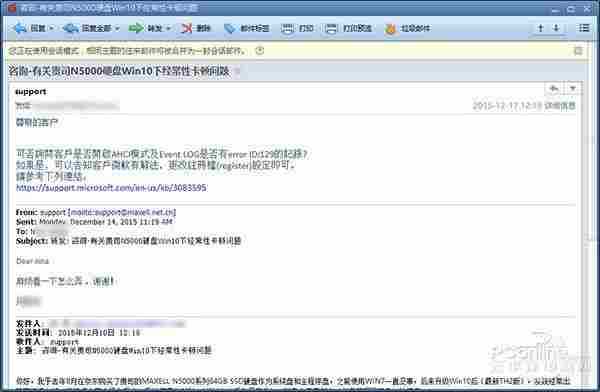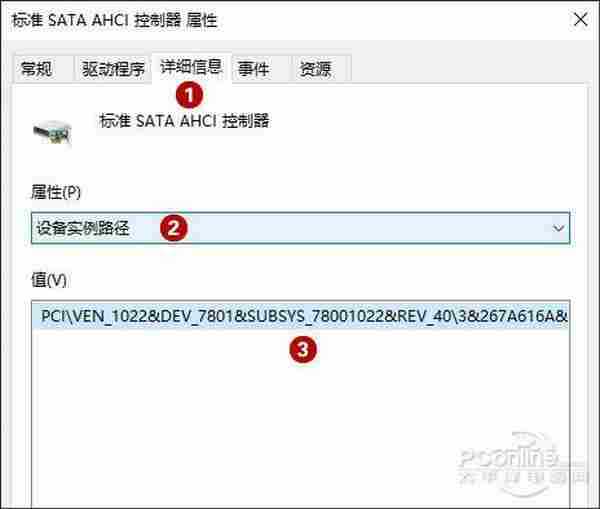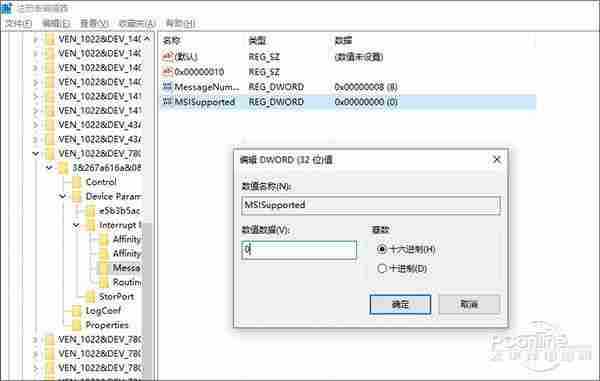SSD也卡机?驱动人生解决Win10 SSD卡顿
11月12日,微软发布了Win10的首个大版本更新TH2(Threshold 2)。小编也在第一时间下载并安装了它,然而奇怪的是,自从装上这个版本后,自己的电脑就每隔一段时间卡顿一次(时间随机,即使自己不操作也会出现)。现象是硬盘灯全亮,鼠标可以运动但无法点击,其他操作全部停滞。如果提前打开任务管理器,会发现此时的磁盘占用率静止在50%。等上一段时间后(也是随机的,时长大约为30秒~2分钟),系统又会恢复,停滞期间所有暂停的操作都会在恢复的一瞬间全部弹出。不过用不了多久这种情况又会出现,整台电脑完全没办法使用。

安装TH2后,磁盘占用率经常显示50%,此时系统完全停滞,无法使用
由于之前的Win10没有问题(当时Win10还不是我的主系统,所以并不是从老版直接升级的),所以小编第一个想到的就是此次安装的系统有问题。既然有问题,就得重装一下,于是三下五除二地,进入PE重新装了一遍系统。然而……还没等到装驱动,恼人的卡顿又出现了。也就是说,这丫压根儿和驱动没有半毛钱关系。
尽管如此,小编还是幻想着装完驱动后会好一些,毕竟Win10自己也会装驱动,也许是内置的驱动版本不合适所致?于是又是一番海量搜索,把个主板、显卡(APU内置)的驱动全都一股脑下载了一遍,甚至还分别下载了稳定版和尝鲜版。
推荐使用驱动人生这类工具,自动检测电脑硬件的最新驱动、一键下载、自动安装,省心省事。
软件名称:驱动人生2015软件版本:6.3.33.118 正式版软件大小:13.62MB软件授权:免费适用平台:WinXP Win2003 Vista Win8 Win7下载地址:http://dl.pconline.com.cn/download/64014.html当然,结果和您猜到的一样……这丫的确和驱动没有半毛钱关系,该卡的还是卡。
既然驱动和安装都没问题,那么就只剩下一个可能了,即新版Windows 10 TH2自身存在Bug,毕竟这台电脑之前安装没有问题。但……为嘛别人没说这个情况呢?
本着负责任的态度,小编还是在各大论坛里首先混迹了一番,发现果然没人提到TH2的这个卡顿情况,坛子里说的最多的就是新版Win10更快更兼容 @#¥#%¥%……&……
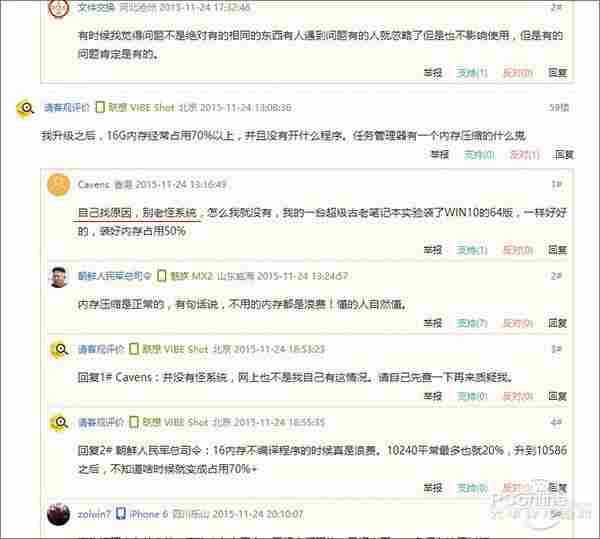
反映TH2有问题的总是少数,更没有小编这种情况,难道这次又是俺的RP出众?
难道这次真的是俺RP出众……
忽然一道电光闪过小编的大脑,由于自己的电脑一直都是Win7做主系统,因此之前的下载安装都是在机械硬盘中进行的。而这一次由于想换Win10做主系统,才第一次在SSD上安装,难不成是SSD这货在暗中作祟?于是又一次WinPE上马,格式化后重新装到机械盘里……20分钟后,结果出来了,新安装的Win10异常流畅,除了反应速度略慢于固态盘外,卡壳现象再未出现。
好了,现在问题清楚了。要么是我的SSD有问题,要么就是TH2对这款SSD的支持不够好所致。无论哪种,处理方法都是一样,那就是——找硬盘厂商聊聊!
再一次操猫上网找到该款SSD(Maxell N5000系列)的厂商主页,发现了两个完全没有说明的固件链接。最让人抓狂的是,两个固件的版本号竟然不是连续的,一个1.9一个7.9。天呐噜,鬼知道这两个版本号是不是小鬼子的网编故意写错,坑害咱中国人的!二话不说直接把问题写成邮件告诉小鬼子。
两天后,客服的回复过来了,大意是让我检查一下是否开启了AHCI以及Event LOG中是否有error ID:129的记录。如果有,那么微软已经提供了相应解决方案,直接修改注册表即可。
于是按照对方的指引,我开始检查自己电脑中的相关事件错误记录,果然一个error ID为129的记录赫然停在里面,接下来就是按微软的建议修改注册表了。
对方客服给出的链接是微软英文站点,打开之后满眼的英文让人头疼不已。好在,意思并不难懂,大意就是在某些AHCI模式下使用StorAHCI.sys驱动时,可能导致个别SSD无法在“信息信号中断”(MSI)模式下完成正确的输入/输出操作,最终表现就是系统停滞,同时任务管理器中磁盘占用率显示为100%。当然解决的方法也简单,直接在regedit里关闭它(MSI Mode)就成。
具体步骤如下:
1. 右击“此电脑”→“管理”,打开“设备管理器”;
2. 展开节点“IDE ATA/ATAPI控制器”→“标准SATA AHCI控制器”,右击选择“属性”;
3. 点击“详细信息”标签,将“属性”栏修改为“设备实例路径”,记录下它的路径;
4. 点击Contana,输入“regedit”启动注册表编辑器,导航到“HKEY_LOCAL_MACHINE\System\CurrentControlSet\Enum\PCI\xxxxx \Device Parameters\Interrupt Management\MessageSignaledInterruptProperties”(”xxxxx”是你刚刚记录的“设备实例路径”);
5. 最后更改右窗格中的“MSISupported”键值,由1改为0;
6. 重新启动电脑使设置生效;
经此设置后,小编的电脑终于可以畅快地运行起Win10 TH2了,无论是后期的软件安装还是驱动调试,之前的卡顿再也没有出现过,到现在已经正常运行5天,问题成功解决!

经此设置后,Win10 TH2已经在我的电脑上正常运行5天了,卡顿情况再未出现!
写在最后
有关Win10卡顿的报道在网上并不鲜见,绝大多数解决方案就是关闭家庭组、快速启动等功能。不过像小编这次遇到的这个问题就比较独特了,最主要特征是机械盘没问题而SSD有问题,如果您的电脑也有类似的情况不妨按照小编的方法试一试,或许能够解决你的困扰!
附微软解决方案原文链接:https://support.microsoft.com/en-us/kb/3083595